こんばんは。スタッフOです。
録音ソフト「ProTools」の基本操作についてご紹介しようと思います。
ヒトスタは基本的にセルフ録音です。録音ソフトはProToolsを使っており、初心者の方でもスムーズに操作できるよう簡単に録音操作の説明をしています。
こちらでの説明内容は、ヒトスタ内での説明と同様のものとなりますが、事前学習や復習のための資料としてお役立てください。
録音を開始する前の下準備2【トラック作成】
前回の続きになります。
▼前回の記事(ProTools基本操作:録音を開始する前の下準備【音質設定】)▼
セッションを立ち上げたら、録音トラックを作成する必要があります。
上部メニューにある「トラック」をクリックすると、下図のように展開されます。
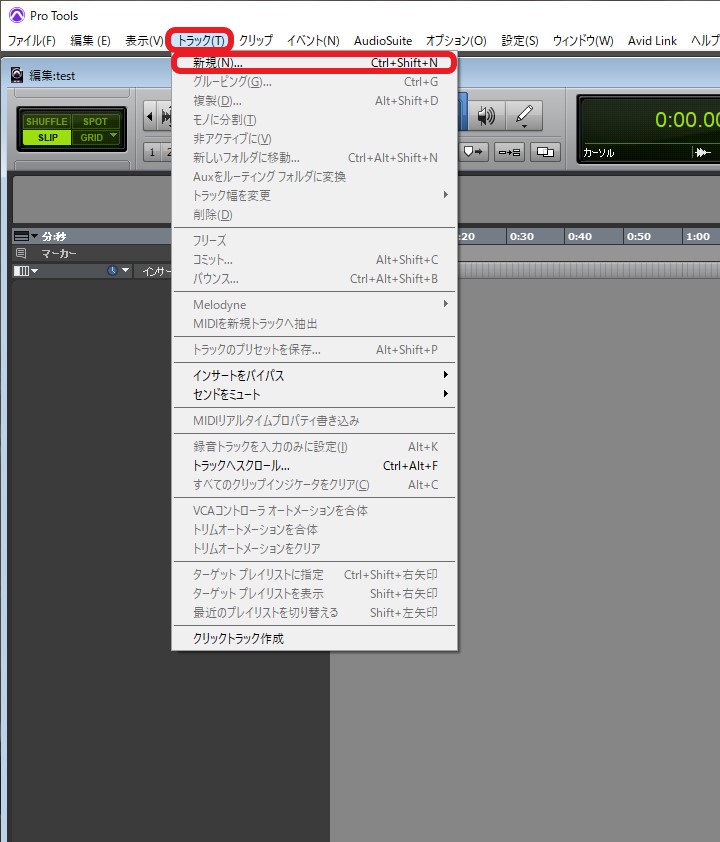
「新規トラック」をクリック。
新規トラックウィンドウが出てきます。
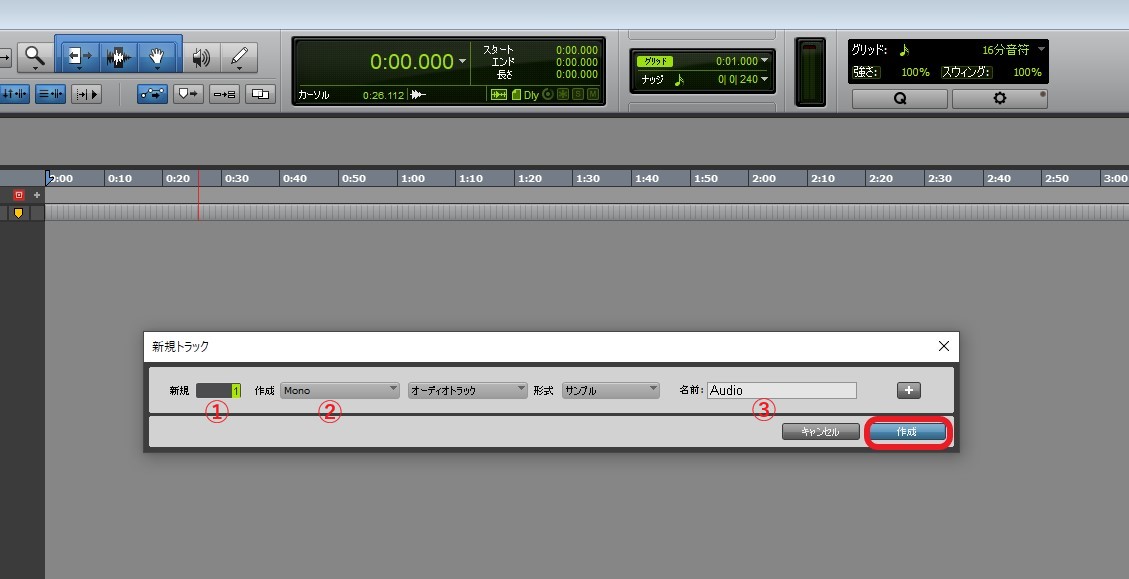
基本的にはこのままの設定で問題ありません。
変更することがあるとしたら、下記3箇所だと思います。
- ①:作成するトラック数
- ②:モノラルマイクでの収録→Mono。バイノーラルマイクでの収録なら→Stereo。
- ③:トラックの名前
右下の「作成」をクリックすると、この条件でのトラックが作成されます。
トラックが作成されました。
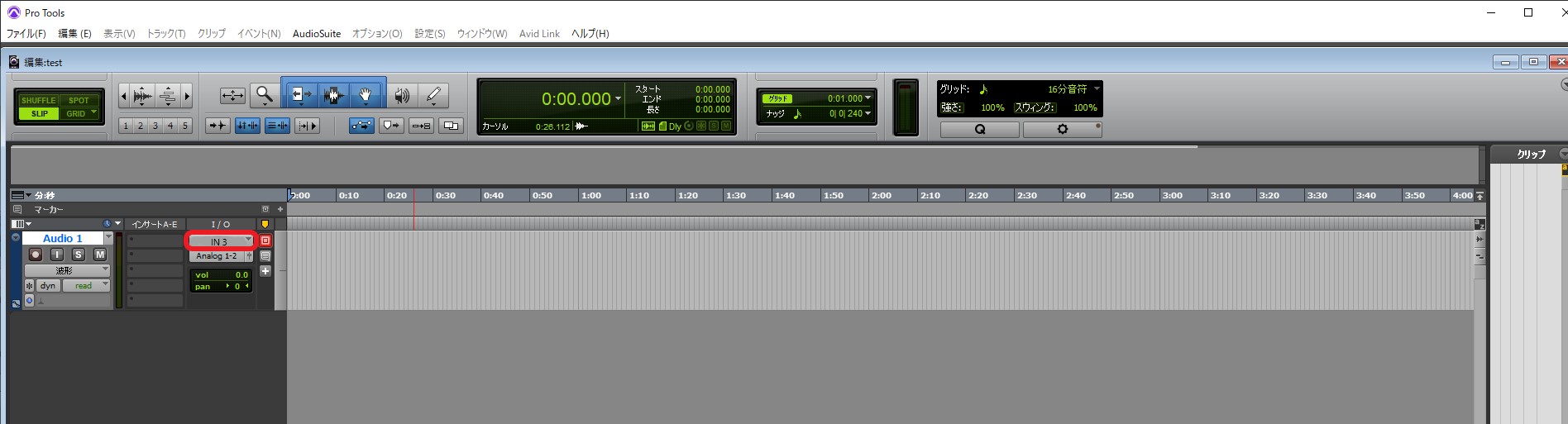
トラックが作成されてまず確認して欲しいのは、赤丸の箇所(マイクのインプットの設定)です。
指定が間違っていないか確認してください。間違っていたら、クリックして正しいものに変更してください。
今回のまとめ
- セッションを立ち上げた後、録音トラックの作成が必要。
- メニューの「トラック」をクリック。
- 「新規トラック」を選択すると、新規トラックウィンドウが表示される。
- 基本の設定で大丈夫だが、変更する場合は以下の点を注意。
①作成するトラック数
②収録タイプの選択:モノラルマイクは「Mono」、バイノーラルマイクは「stereo」
③トラックの名前 - 「作成」ボタンをクリックしてトラックを作成。
- トラック作成後、マイクのインプット設定を確認。誤っていれば、正しい設定に変更すること。
次回は録音操作について説明します。

“ProTools基本操作:録音を開始する前の下準備2【トラック作成】” への1件のフィードバック